为什么要制作自己的首页 在使用浏览器时,我们一般都希望收藏有自己关注的网站链接。以方便重复打开这些网站。尽管浏览器已经提供了收藏文件夹,但久了之后,我们更希望有自己......
2023-08-16 211 OneNote
OneNote 本身提供有自动计算简单的数学表达式的能力。
但是,有个难受的地方,就是当计算结果超过 9 个数字时(亿)时,会采用科学计数法来显示结果。
这个看起来比较难受。但又没有调整的地方。
数字笔记珍宝 Gem for OneNote,现在扩展这一功能,使计算结果能够显示到 16 个数字。
OneNote 本身提供有自动计算简单的数学表达式的能力。
当你在数学表达式的等号 = 后面,按一次空格键,OneNote 就会计算这个数学表达式,然后把计算结果填写到 = 号后面。如:
87654321 * 10 =
把光标放在 = 号后面,然后按空格键。会得到计算结果。
87654321 * 10 = 876543210
这个很方便。不过,当计算结果超过 9 个数字(亿)是,它就用科学计数法来显示计算结果。如:
987654321 * 10 = 9E9
为了某些特殊场景,需要计算结果显示更多位的数字,而不是笼统的科学计数法。
数字笔记本珍宝 Gem for OneNote 现扩展了这个数学表达式计算功能,使计算结果能够显示到 16 个数字
操作方法如下:
987654321 * 10 =
把光标放在 = 号后面,然后,点击数字笔记珍宝的“编辑“选项卡 –》段落菜单 –》”计算数学表达式“菜单项。
然后,Gem 会计算这个表达式,把结果填写到 = 号后面。
987654321 * 10 =9876543210
标签: onenote
相关文章
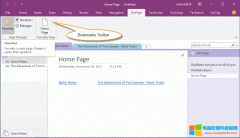
为什么要制作自己的首页 在使用浏览器时,我们一般都希望收藏有自己关注的网站链接。以方便重复打开这些网站。尽管浏览器已经提供了收藏文件夹,但久了之后,我们更希望有自己......
2023-08-16 211 OneNote

为了让哈工大全校师生更好地利用网络进行教学、科研、学习、交流等活动,该学校免费为师生提供邮件服务(http://mail.hit.edu.cn),那么,申请到哈工大邮箱后,如何将该账号匹配登陆......
2023-04-02 433 哈工大邮箱outlook登陆设置

微软办公软件套件Microsoft Office 2019正式版于2018年10月份正式推出,其特点是为多人跨平台办公与团队协作打造。 包括对Word、Excel、PowerPoint、Outlook、Project、Visio、Access和Publisher的更新。......
2023-06-23 236 Office专业增强版
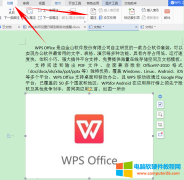
在大家应用WPS文字时,经常会应用到文字中带有图片的情况,那如何给图片添加题注及引用题注呢,小编带大家来学习一下。 首先,选中该文档中的图片,然后在工具栏中选择【引用】......
2023-09-17 363 wps教程

本文介绍 Excel绝对值函数的语法和用法。 Excel绝对值函数语法 Excel绝对值函数也就是ABS函数,该函数的语法格式是:ABS(Number),其中Number为必须项。 Excel 绝对值函数的作用是返回数字的......
2023-04-18 256 Excel绝对值函数